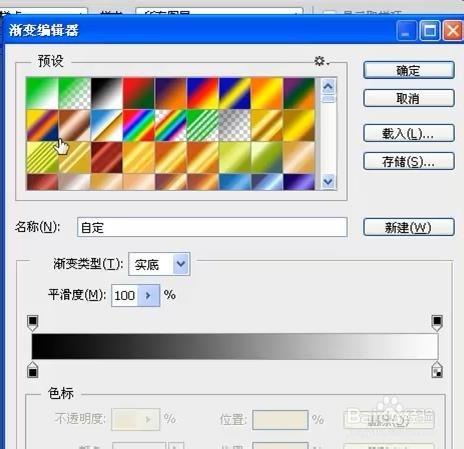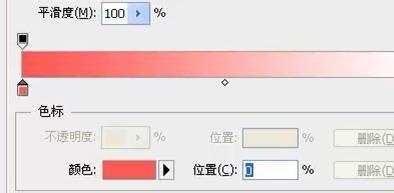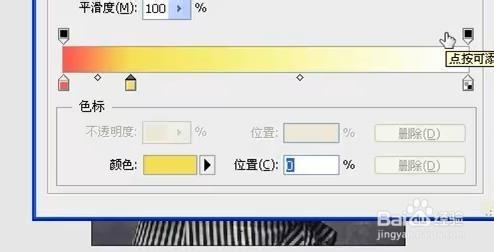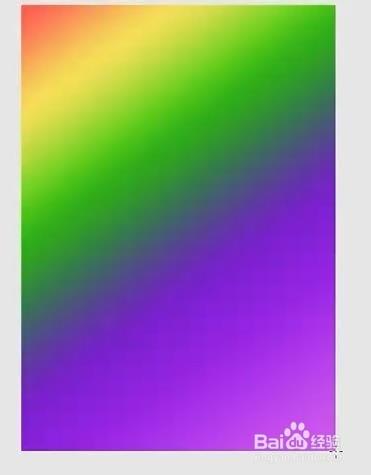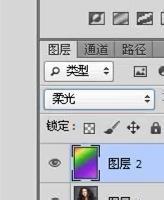通過漸變工具填充漸變色,並改變圖層的混合通道,可以讓圖層與背景完美地融合在一起。
工具/原料
photoshop
方法/步驟
選擇“檔案”“開啟”命令,開啟照片。
在“圖層”面板中,選擇“背景”圖層,按Ctrl+J組合鍵,即可複製圖層。
在“圖層”面板中,按Ctrl+shift+N組合鍵,新建“圖層2”圖層。
選區工具箱中的漸變工具,在其屬性欄中單擊“點按可編輯漸變”按鈕,彈出“漸變編輯器”對話方塊。
雙擊漸變顏色條左下角的色標,在彈出的“拾色器”對話方塊中設定顏色為紅色,單擊“確定”按鈕。
在漸變顏色條的中間位置單擊滑鼠左鍵,新增一個漸變色標,設定其顏色為黃色。
以同樣的方式,在漸變顏色條上繼續新增色標,並設定其顏色,然後單擊“確定”按鈕。
將游標移至影象編輯視窗中,由左上至右下填充線性漸變。
設定“圖層2”圖層的“混合模式”為柔光。
執行操作後,即可製作漸變色調,效果如圖。
注意事項
漸變顏色可根據需要新增。